「USBケーブル」は、パソコン、タブレット等のデバイスとその周辺機器との接続やデバイス本体の充電などに利用されています。
その「USBケーブルの端子(コネクタ)」は、「USB Type-A」や「micro USB」などが主流でしたが、今日では、その主役は「USB Type-C」となっています。
昨年iPad mini 6も「Lightningポート」から「USB Type-Cポート」に変更されています。

USB Type-Cとは、上下左右を対称の形にしたUSB端子で、両端がUSB Type-C端子のケーブルを「USB Type-Cケーブル」といいます。
そんなUSB Type-Cケーブルですが、形状は同じでも、1つの端子の中にさまざまな機能が詰め込まれているので、USB Type-Cケーブルと言っても、多くの種類があり、機能も違うし、価格も大きく違います。
この記事では、多岐にわたるUSB Type-Cケーブルの種類・機能を整理して、目的に合ったUSB Type-Cケーブルを選択できるように詳しく解説して行きます。
最後に、利用目的に適したおすすめのUSB Type-Cケーブルもご紹介します。
USB Type-Cケーブルの機能・種類
USB Type-Cケーブルは、主に3つの機能により分類でき、この3つの機能が一本のケーブルで利用できるのがUSB Type-Cケーブルです。
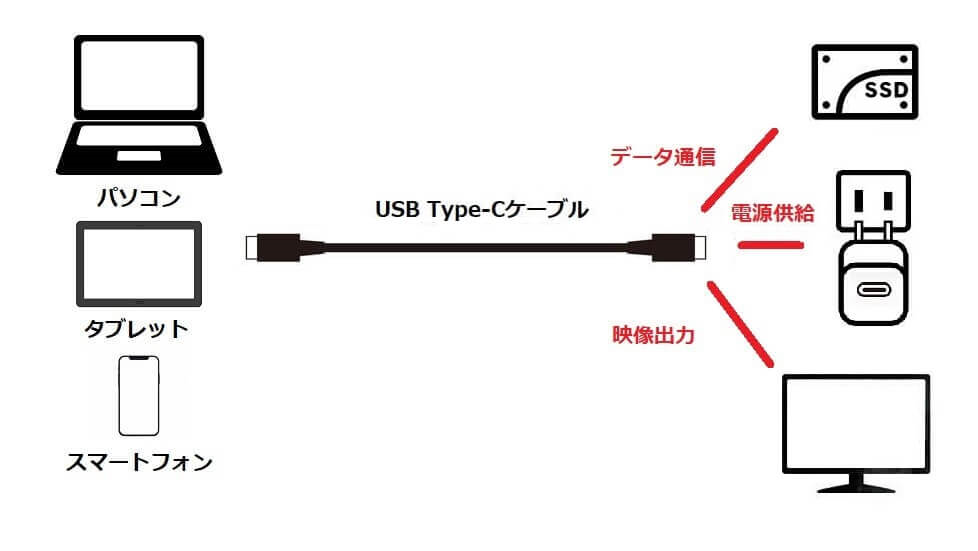
- データ通信
- 電源供給
- 映像出力
さらに、USB Type-Cケーブルの機能には、規格により、転送速度や給電速度などが相違し、この規格を理解しないと、目的に合わないケーブルを選択してしまうことになります。

そのため、最初にUSB規格とその各機能について確認して行きましょう。
USB規格(USB-IF認証)
USB規格
「USB規格」は、Universal Serial Busの略で、デバイスと周辺機器を結ぶデータ伝送路の規格のひとつです。
この規格の仕様は、「USB-IF(USBインプリメンターズ・フォーラム)」という非営利団体が決めています。
USB Type-Cケーブルは、このUSB規格により、データの転送速度やデバイスへの給電能力が違ってきます。
一方、このUSB規格を複雑にしているのが、別名があることで、購入する際は注意が必要です。
これは、USB 3.0、USB 3.1、USB 3.2と新規格がリリースされるたびに、例えば、USB 3.1がリリースされると、前規格のUSB 3.0を内包しようとして、USB 3.0を「USB 3.1 Gen 1」とし、新規格のUSB 3.1を「USB 3.1 Gen 2」と命名し直しています。

これが、利用者の混乱を招いているのですね。
USB 3.2がリリースされたときも同様で、結局、USB 3.0とUSB 3.1に3つの呼び名があります。
| USB規格 | 仕様発行日 | USB規格(別名) | 転送速度 | 転送距離 | 給電能力※ |
| USB 1.0 | 1996年1月 | 1.5Mbps | ― | ― | |
| USB 1.1 | 1998年9月 | 12Mbps (1.5MB/s) | ― | 5V 0.5A (2.5W) | |
| USB 2.0 | 2000年4月 | 480Mbps (60MB/s) | 5m | ||
| USB 3.0 | 2008年11月 | USB 3.1 Gen 1 USB 3.2 Gen 1 | 5Gbps (500MB/s) | 3m | 5V 0.9A (4.5W) |
| USB 3.1 | 2013年8月 | USB 3.1 Gen 2 USB 3.2 Gen 2 | 10Gbps (1.21GB/s) | 1m | |
| USB 3.2 | 2017年9月 | USB 3.2 Gen 2×2 | 20Gbps (2.42GB/s) | 1m | 5V 3A (15W) 5V 1.5A (7.5W) |
| USB4 | 2019年9月 | USB4 Gen 3×1 | 20Gbps (2.42GB/s) | 0.8m | |
| USB4 Gen 3×2 | 40Gbps (4.5GB/s) | 0.8m |

基本のUSB規格を確認したら、それぞれの機能を見て行きましょう。
USB規格の転送速度
USB規格により、転送速度は相違しますが、USB Type-A、Micro-B、USB Type-CなどのUSB端子も、USB規格によりその機能が限定されます。

USB端子とUSB規格により、転送速度が決まります。
その中でも、USB Type-C端子なら、最新のUSB4規格まで対応し、データ転送も高速化しています。
「USB4規格」は、USB 3.2規格の後継で、InteとAppleで共同開発された「Thunderbolt 3」の技術をベースに策定された新規格です。
最大20Gbpsの「USB4 Gen 3×1」と、最大40Gbpsの「USB4 Gen 3×2」という転送速度モードが追加されています。
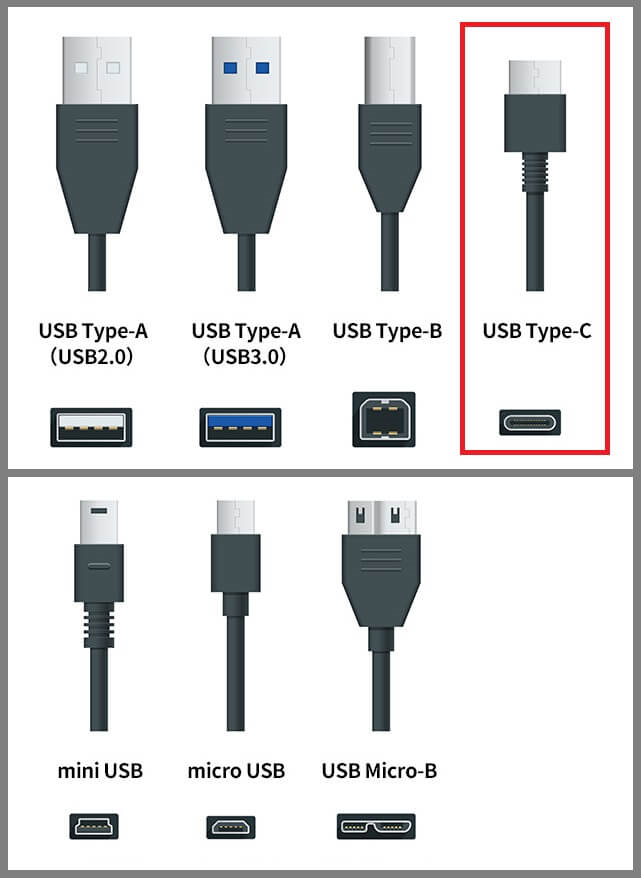
| USB端子 | USB規格 | USB規格(別名) | 転送速度 | 転送距離 |
| Type-A(白) Type-B mini Type-B micro Type-B | USB 2.0 | 480Mbps (60MB/s) | 5m | |
| Type-A(青) Type-B micro Type-B(※) | USB 3.0 | USB 3.1 Gen 1 USB 3.2 Gen 1 | 5Gbps (500MB/s) | 3m |
| USB 3.1 | USB 3.1 Gen 2 USB 3.2 Gen 2 | 10Gbps (1.21GB/s) | 1m | |
| Type-C | USB 2.0 | 480Mbps (60MB/s) | 4m | |
| USB 3.0 | USB 3.1 Gen 1 USB 3.2 Gen 1 | 5Gbps (500MB/s) | 2m | |
| USB 3.1 | USB 3.1 Gen 2 USB 3.2 Gen 2 | 10Gbps (1.21GB/s) | 1m | |
| USB 3.2 | USB 3.2 Gen 2×2 | 20Gbps (2.42GB/s) | 1m | |
| USB4 | USB4 Gen 3×1 | 20Gbps (2.42GB/s) | 0.8m | |
| USB4 Gen 3×2 | 40Gbps (4.5GB/s) | 0.8m |
※ micro Type-Bは、USB2.0と3.0~で形状が異なるため互換性がない。
(写真「micro USB」:USB 2.0対応、「USB micro-B」:USB 3.0~対応)
USB規格の給電能力
USB規格(USB-IF認証)
USB規格での給電能力は、デフォルトで、最大4.5(5V 0.9A)、「USB BC(Battery Charging) 1.2」規格で、最大7.5(5V 1.5A)、「USB Type-C Current」なら、両端Type-Cで最大15W(5V 3A)となります。
さらに、両端Type-Cで「USB PD Power Delivery 3.0)」規格に対応すれば、それらを大幅に上回る最大100W(20V 5A)までの給電が可能になります。
| USB端子 | USB規格 | デフォルト | Type-C Current | USD BC | USD PD |
| Type-A(白) Type-B mini Type-B micro Type-B | USB 2.0 | 5V 0.5A (2.5W) | ― | 5V 1.5A (7.5W) | ― |
| Type-A(青) Type-B micro Type-B(※) | USB 3.0 | 5V 0.9A (4.5W) | |||
| USB 3.1 | |||||
| Type-C | USB 2.0 | ― | 5V 3A (15W) 5V 1.5A (7.5W) (※) | ― | 最大 20V 5A (100W) (※) |
| USB 3.0 | |||||
| USB 3.1 | |||||
| USB 3.2 | |||||
| USB4 |
※ Type-C の給電能力は、入出力の両方が Type-C のみで、入力がType-A、出力がType-C の場合は、USB 3.1以下での給電になる。(Type-Cの15Wはオプション)
※ USB PD Power Delivery 3.0
電圧は 5~20V の範囲で段階的、電流はそれぞれの最大値以下になります。
| USB端子 | バージョン | 電圧 | 最大電流 | 最大電力 |
| Type-C | Rev.3.0 | 5V | 3A | 15W |
| 9V | 27W | |||
| 15V | 45W | |||
| 20V | 60W | |||
| 5A | 100W |
USB規格の映像伝送能力
USB Type-Cでは、映像や音声出力といったデータ・給電以外の使用も可能にするために、USB Type-Cの配線のうち、使用していない線を別の信号に使用できる「オルタネートモード」があります。
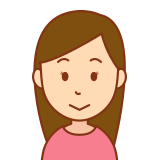
USB Type-Cなら、データ通信や充電だけでなく、音声や映像などの信号もやりとりできるのですね。
オルタネートモードで扱える信号は、今のところこの5つです。
- DisplayPort
- Thunderbolt
- HDMI
- MHL
- Virtual Link
| USB端子 | プロトコル | USB規格 | 映像伝送 | 備考 |
| Type-C | DisplayPort | USB 3.1 | 4K 30Hz | |
| Thunderbolt | USB 3.1 | 4K 60Hz | 数値はThunderbolt3仕様 | |
| HDMI | ― | 4K 30Hz | データ通信・給電不可 | |
| MHL | ― | 4K 30Hz | 普及していない | |
| Virtual Link | USB 3.1 | 4K 30Hz | 映像はDisplayPort1.2利用 |
現在、USB 3.1を内包している「DisplayPort」と「Thunderbolt」のUSB Type-Cが普及しています。
「HDMI」は、映像分野では、HDMI端子として普及していますが、オルタネートモードでは、データ通信・給電ができないため、ほとんど利用されていません。
Thunderbolt規格
USB Type-CのThunderbolt規格
Thunderbolt(サンダーボルト)は、IntelとAppleが共同開発した高速汎用データ伝送技術・通信規格で、USB Type-C端子を使用しているため、見た目は、USB規格のType-Cと区別がつきません。
「Thunderbolt 3」は、USB 3.1規格の機能を持ちながら、オルタネートモードによる映像出力機能を有し、接続はUSB Type-C端子となっています。
Thunderbolt 3のUSB Type-Cケーブルは、USB3.1規格のデータに加えて、Thunderbolt3規格のデータも流れているイメージとなります。
| Thunderbolt 3 | |||||
| USB端子 | プロトコル | 転送距離 | 転送速度 | 給電能力 | 映像伝送能力 |
| Type-C | Thunderbolt DisplayPort PCI Express USB 3.1 | 0.8m超 | 20Gbps (2.42GB/s) | 5V 3A(15W) 20V 5A(100W)* *PD対応時 | 4K×1台 |
| 0.8m | 40Gbps (4.5GB/s) | ||||
オールインワンのThunderbolt 4
「Thunderbolt 4」は、Thunderbolt 3の完全上位互換の規格となります。
Thunderbolt 4は、基本的にUSB4を使ってデータを伝送します。
そうすると、Thunderbolt 4がデータ伝送速度もUSB4と同じ40Gbpsなら、Thunderbolt 4と何が違うか疑問になります。
USB4規格は、下記一覧からわかるように、仕様最小要件(20Gbps)と実装可能な最高スペック(40Gbps)との間に幅があり、Thunderbolt 4と違って、USB4は、40Gbps以下でも、USB4と銘打つことができます。
| Thunderbolt 4 | |||||
| USB端子 | プロトコル | 転送距離 | 転送速度 | 給電能力 | 映像伝送能力 |
| Type-C | Thunderbolt DisplayPort PCI Express USB4 | 2m | 40Gbps (4.5GB/s) | 5V 3A(15W) 20V 5A(100W)* *PD対応時 | 4K×2台 (8K×1台) |
USB Type-Cケーブルの選び方
USB Type-Cケーブルの仕様上のチェックポイントは、以下の通りです。
- USB規格
- 転送速度
- 給電能力
- 映像伝送能力
それと、USB Type-Cケーブルの能力を最大限発揮するには、接続するデバイスのUSB規格またはThunderbolt規格によるので、そのデバイスと同等かそれ以上の規格のものを購入する必要があります。
ただし、それ以上の規格のものを購入しても、デバイスの規格以上の能力は発揮できませんが、互換性はありますので、将来デバイスを買い替える際は、そのケーブルは継続利用できます。
転送速度を確認する
データ転送速度は、USB規格のバージョンで変わるので、デバイスと接続する周辺機器がどのUSB規格に対応しているか確認する必要があります。
USBの各バージョンの互換性はありますが、デバイスと周辺機器のバージョンが相違する場合は、下位規格の方で動作することになります。
給電能力を確認する
給電能力は、デバイスの種類によっても相違します。
ノートパソコンの場合は、機種にもよりますが、45W以上の上限製品が多いので、USB PDに対応したUSB Type-Cケーブルと充電器があれば、問題なく急速に充電できます。
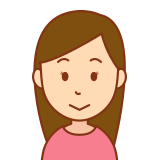
USB Type-Cケーブルと充電器があれば、重いACアダプタから開放されます。
iPad Proなどには、USB-C充電ケーブル(1m)と20WのUSB-C電源アダプタが同包されています。
スマートフォンの場合は、18Wか20Wが上限製品が多いので、100Wの充電器に繋いでも、最大20Wでしか充電されません。
映像出力の可否
USB Type-Cケーブルが、映像出力(以下のいずれか)が可能か確認します。
- USB規格のオルタネートモードに対応しているか
- Thunderbolt 3規格以上であるか
販売されているType-Cケーブルの多くが、オルタネートモードに対応していないデータ通信・給電対応のケーブルとなるので、ご注意ください。
おすすめのUSB Type-Cケーブル
高速データ転送・高速充電したいなら
パソコン・ダブレットとSDDなどの記憶デバイスと高速データ通信を行いたいなら、価格もリーズナブルなUSB 3.0やUSB 3.1に対応した製品が、また、スマートフォンを急速充電したいなら、18W以上のPD充電対応タイプを、MacBookなどのノートPCやタブレットを急速充電したいなら、60Wや100WのPD充電対応タイプがおすすめです。
映像出力したいなら
Type-C端子のあるディスプレイに高画質で映像出力がしたいなら、DisplayPortやThunderboltのオルタネートモードに対応した製品がおすすめです。
オールインワンなら間違いなし
Thunderbolt 4に対応したケーブルなら、最新のすべて機能を兼ね備えているので、これを買っておけば間違いない製品です。
現在対応する機器を持っていなくても、Thunderbolt 4ケーブルを購入しておけば、下位互換により、USB3.2やUSB3.1でもその規格の最速で動作してくれます。
デメリットは、それに対応しているデバイスが限定されることと、少し割高になるところです。
USB Type-C関連機器
ディスプレイ
USB Type-Cポートを搭載したディスプレイなら、ノートPCとUSB Type-Cケーブル1本を接続するだけでマルチディスプレイとして利用することができます。
(ノートPCもUSB Type-Cポートが映像出力対応が必要です。)
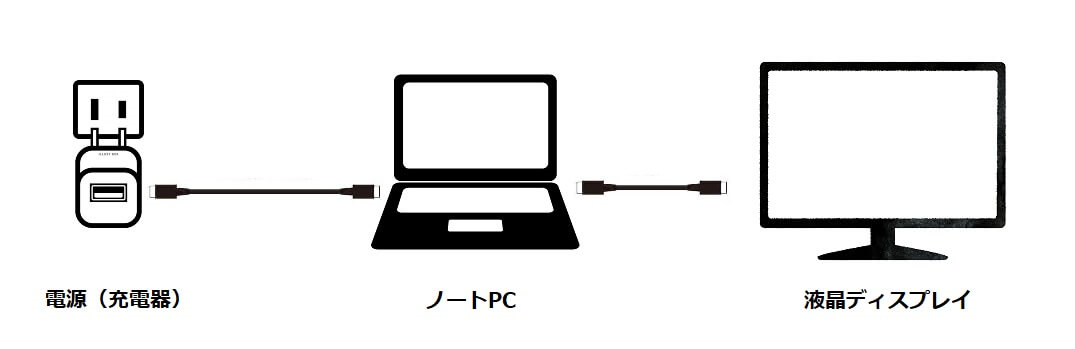
USB Type-Cケーブルで「電源(充電器)→ノートPC→ディスプレイ」の流れで給電できれば、ノートPCとディスプレイのACアダプタは不要になり、デスク周りがスッキリ間違いなしです。
充電器
USB Type-Cの充電器は、USB PD対応で、単ポート最大100W出力の製品を購入すれば、あらゆる機器を急速充電することができます。
最大100Wのおすすめ充電器をご紹介します。
USB・Thunderboltドック
Thunderbolt 4ドックを使用すると、複数のデバイスや4Kディスプレイに接続したり、最大90Wの電力供給で充電することができます。
搭載する端子は、Thunderbolt 4、USB Type-C、USB Type-A、USB 2.0 Type-C、有線LAN×1、SDカードリーダー、3.5mmミニピンジャックなど豊富で、映像出力も、HDMIとThunderbolt 4など、同時接続も可能です。
SSD
SSD(Solid State Drive)も、最大40Gbpsで接続できるThunderbolt 4やUSB4が主流になりつつあり、デバイスが同規格に対応しているなら、Thunderbolt 4やUSB4の対応SSDを選択すべきです。
ここでは、最新のThunderbolt 4・USB4対応などの高速SSDをご紹介します。
最後に

USB Type-Cは、データ転送から電源供給、映像出力まで、1本のケーブルで対応できるのが特徴です。
Type-C端子の汎用性が高くなることで、デバイスや周辺機器ごとにケーブルを使いわけなくてもよくなり、電源供給のための重いACアダプタも不要になります。

デスクの配線がすっきり整理することができますね。

それと、上下どちらでも挿し外しできるのは、とても便利ですね。
最後にデバイスのUSB規格に合ったType-Cケーブルを購入することがポイントですが、オールインワンのThunderbolt 4・USB4対応のType-Cケーブルを購入しておけば、当面使えますね。
現在、USB Type-Cを搭載されたパソコン、タブレッド、スマートフォンなどは増えているものの、最新のThunderbolt 4・USB4規格に対応したデバイスは、これからですが(まだまだ高価なものが多いですが)、今後、標準搭載されれば、より快適なモバイルライフを楽しむことができるでしょう。
【Thunderbolt 4・USB4規格対応のPC・タブレット(例)】



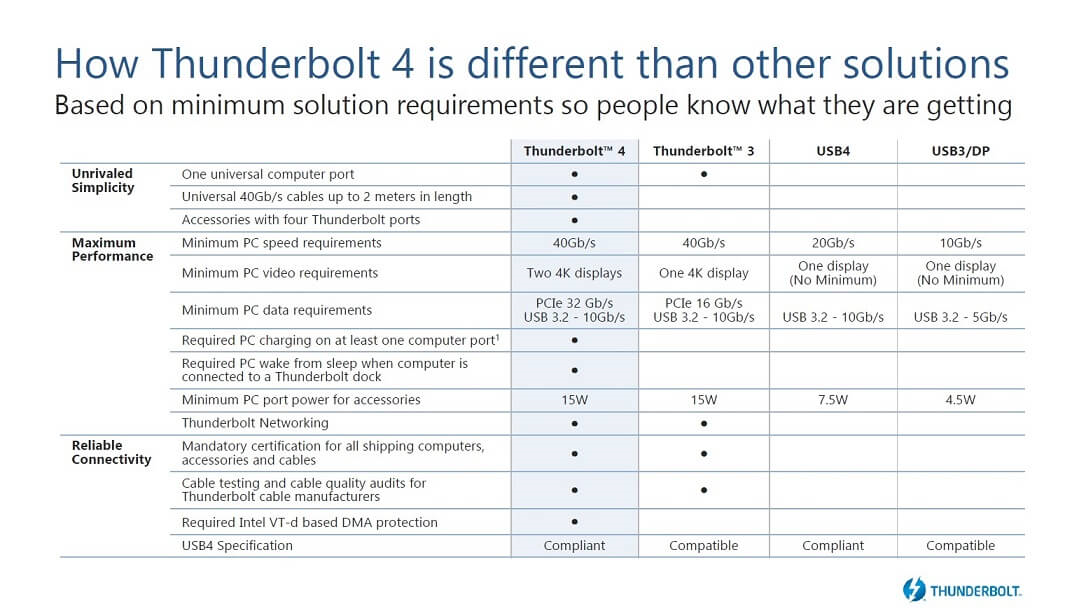


コメント